Windows 10에서 마우스 포인터에 그림자가 나타나면 어떻게 해야 하나요? Win10에서 마우스 포인터 그림자를 끄는 방법. Win10 시스템을 사용할 때 일부 사용자는 마우스 포인터에 그림자가 나타나는 것을 발견할 수 있으며 이는 사용자 경험에 영향을 미칠 수 있습니다. 그렇다면 마우스 포인터 그림자를 어떻게 끄나요? 아래에서는 PHP 편집기 Apple이 Win10에서 마우스 포인터 그림자를 끄는 방법을 자세히 소개합니다.
Win10에서 마우스 포인터 그림자를 끄는 방법
1 첫 번째 단계에서는 바탕 화면 왼쪽 하단에 있는 시작 버튼을 연 다음 메뉴 목록에서 설정 옵션을 엽니다.
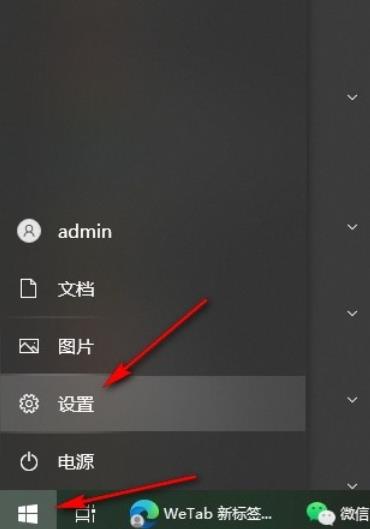
2. 두 번째 단계에서는 Windows 설정 페이지에 들어간 후 페이지에서 "장치" 옵션을 클릭하여 엽니다.
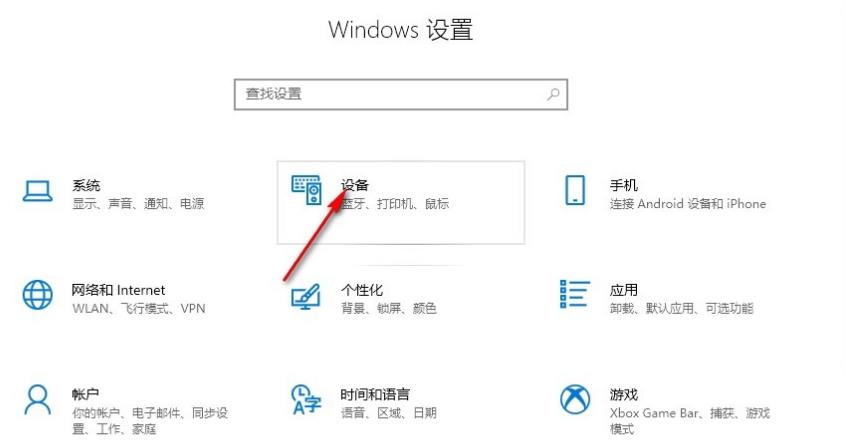
3. 3단계. 장치 설정 페이지에 들어간 후 왼쪽 목록에서 "마우스" 옵션을 클릭하여 엽니다.
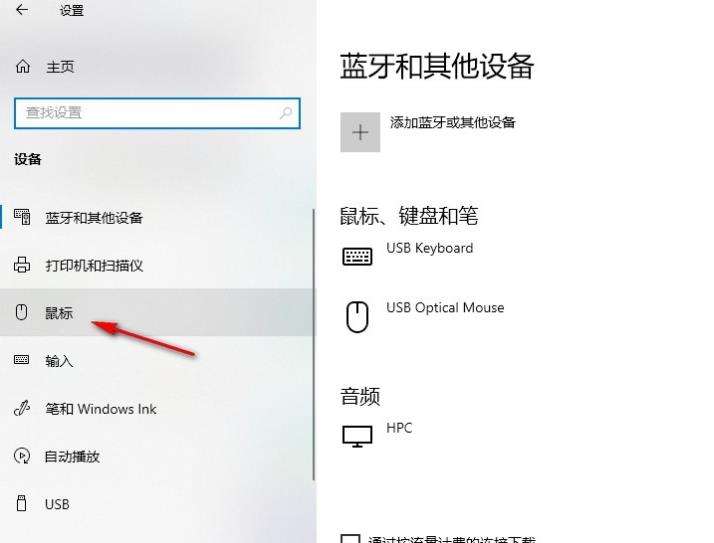
4. 4단계, 마우스 설정 페이지에서 "기타 마우스 옵션"을 찾아서 클릭하여 엽니다.
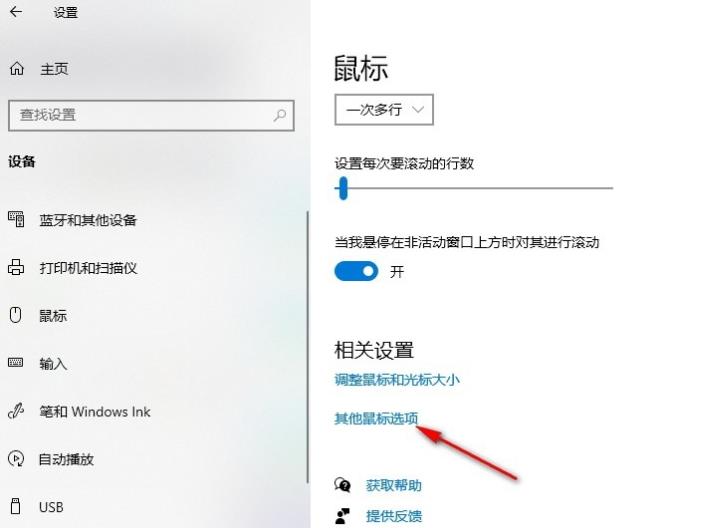
5. 5단계: 마지막으로 포인터 페이지에서 "포인터 그림자 활성화" 옵션을 선택 취소한 다음 적용 및 확인을 클릭합니다.
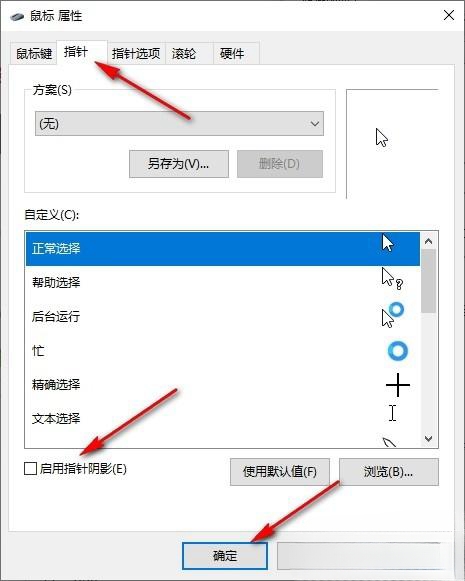
위 내용은 Win10에서 마우스 포인터에 그림자가 나타나면 어떻게 해야 합니까? Win10에서 마우스 포인터 그림자를 끄는 방법의 상세 내용입니다. 자세한 내용은 PHP 중국어 웹사이트의 기타 관련 기사를 참조하세요!